标题:Windows10电脑配置查看
摘要:本文主要介绍了Windows10电脑配置查看的方法和步骤。首先详细介绍了通过系统信息界面和控制面板查看电脑配置的方法,包括CPU、内存、硬盘等信息的查看。接着介绍了通过命令提示符和PowerShell命令来查看电脑配置的方法,包括系统信息、硬件信息、网络信息等的查询。然后介绍了通过第三方工具来查看电脑配置的方法,包括常用的系统工具和硬件检测工具。最后对Windows10电脑配置查看进行总结归纳。

Windows10中可以通过系统信息界面和控制面板查看电脑的详细配置信息。首先,在Windows10桌面上点击右键,选择“系统”来打开系统信息界面。在界面中可以看到电脑的基本信息,包括操作系统的版本、处理器的型号和核心数、内存的容量、硬盘的大小等。如果想进一步查看详细的配置信息,可以点击“高级系统设置”中的“设备管理器”来打开控制面板中的设备管理器。

在控制面板的设备管理器中,可以查看电脑的硬件设备,包括显示适配器、声音、视频和游戏控制器、处理器、内存控制器等。点击各个设备可以查看更详细的配置信息,例如显示适配器的型号、驱动版本等。

使用命令提示符和PowerShell命令也是查看电脑配置的一种简单方法。在Windows10中,可以通过运行命令提示符或者PowerShell来打开相应的命令行窗口。然后输入一些特定的命令,就可以查询电脑的配置信息。
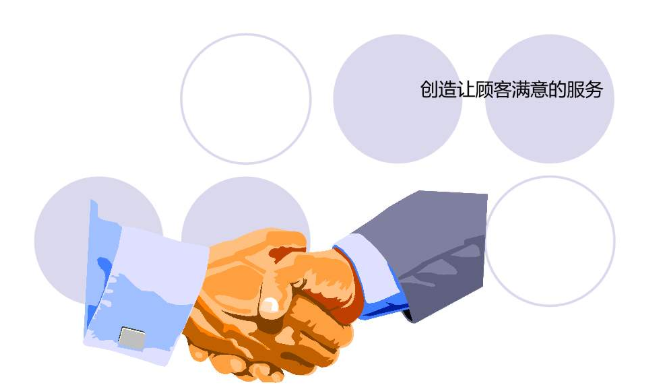
例如,通过在命令提示符或者PowerShell中输入“systeminfo”命令,可以查看电脑的基本信息,包括操作系统的版本、安装日期、物理内存的大小、网络适配器的信息等。此外,还可以使用其他命令如“wmic cpu get Name”来查看CPU的型号和名称,“wmic memorychip get Capacity”来查看内存的容量等。

除了系统自带的工具之外,还可以使用一些第三方的工具来查看电脑的配置信息。这些工具通常提供了更丰富的配置信息和更友好的用户界面。

常用的系统工具如Speccy、CPU-Z等,可以提供更详细的硬件信息,包括主板型号、BIOS版本、硬盘的型号和健康状态等。而硬件检测工具如AIDA64、HWiNFO等,可以提供更全面的系统信息和性能监测,如CPU和GPU的温度、风扇转速等。

通过系统信息界面和控制面板、命令提示符和PowerShell命令以及第三方工具,我们可以轻松地查看Windows10电脑的配置信息。通过这些方法,我们可以了解到电脑的处理器型号、内存容量、硬盘大小等重要配置信息,从而更好地了解和管理自己的电脑。
标题:windows10怎样查看电脑配置(Windows10电脑配置查看)
地址:http://www.cdaudi4s.com/dianshi/118120.html

